透過 Cloud Workstations 外掛程式,您可以使用 JetBrains IDE (例如 IntelliJ IDEA Ultimate、PyCharm Professional、Rider、CLion、PhpStorm 和 WebStorm) 啟動 Cloud Workstations 的遠端開發工作階段。
支援的作業系統
Cloud Workstations 外掛程式支援下列作業系統:
- Windows
- macOS (Intel 和 Apple 晶片)
- Linux
支援的版本
Cloud Workstations 外掛程式支援最新版和前一版 JetBrains IDE,以及 JetBrains Gateway。每當 JetBrains IDE 推出新主版本,下一個 Cloud Workstations 外掛程式版本就會支援新版本,並停止支援先前支援的舊版本。
可能需要一段時間才能解決。如要輕鬆將 JetBrains 應用程式保持在最新狀態,也可以安裝 JetBrains Toolbox。
如要進一步瞭解預先設定的基礎映像檔中的 JetBrains IDE 版本,請參閱 Cloud Workstations 版本資訊。
事前準備
安裝 Cloud Workstations 外掛程式前,請務必按照下列步驟操作:
按照步驟建立工作站。系統提示輸入「設定」時,請選擇與要使用的 JetBrains IDE 相對應的映像檔。
輸入工作站名稱後,按一下「建立」。
按一下「Workstations」(工作站) 頁面,然後等待工作站建立完成。
下載並安裝 JetBrains Gateway 的支援版本。
新增伺服器準備檢查
為方便起見,所有 JetBrains 映像檔都預先安裝了在通訊埠 80 上執行的基本 HTTP 伺服器,可用於判斷預先設定的 JetBrains IDE 是否已準備好接受連入連線。建議在工作站設定中,於通訊埠 80 新增 HTTP 就緒檢查。完成這項準備檢查後,工作站只會在 IDE 準備就緒時,才會在 Google Cloud 控制台中顯示為 RUNNING。因此,JetBrains Gateway 會等到 IDE 準備就緒後,再嘗試連線。
安裝 Cloud Workstations 外掛程式
安裝 Cloud Workstations 外掛程式:
開啟 JetBrains Gateway。
選取「所有供應商」。
在「Install More Providers」(安裝更多供應商) 部分中,找出 Google Cloud,然後按一下「Install」(安裝),下載 Cloud Workstations 外掛程式。
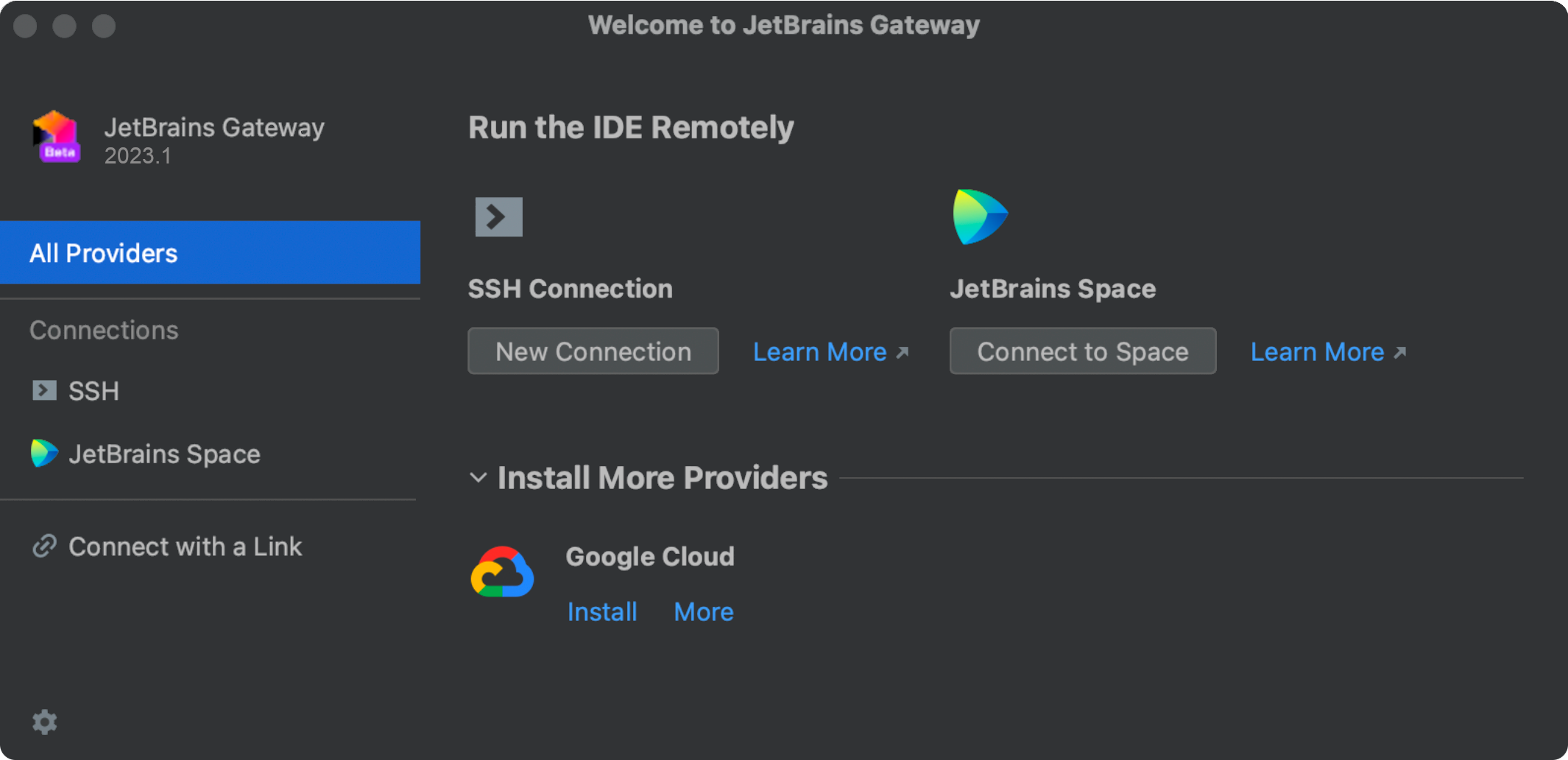
安裝完成後,「Cloud Workstations」會顯示在「Run the IDE Remotely」部分。
使用 Cloud Workstations 外掛程式連線
如要使用外掛程式連線至工作站,請按照下列步驟操作:
開啟 JetBrains Gateway。
在「Run the IDE Remotely」部分,按一下「Connect to」 Google Cloud。
按一下「登入」登入 Google 帳戶。
按照提示授予 Cloud Workstations 外掛程式Google Cloud的存取權。
按一下「繼續」即可完成登入程序。
按一下「瀏覽」開啟專案選取器對話方塊,然後選取雲端專案。
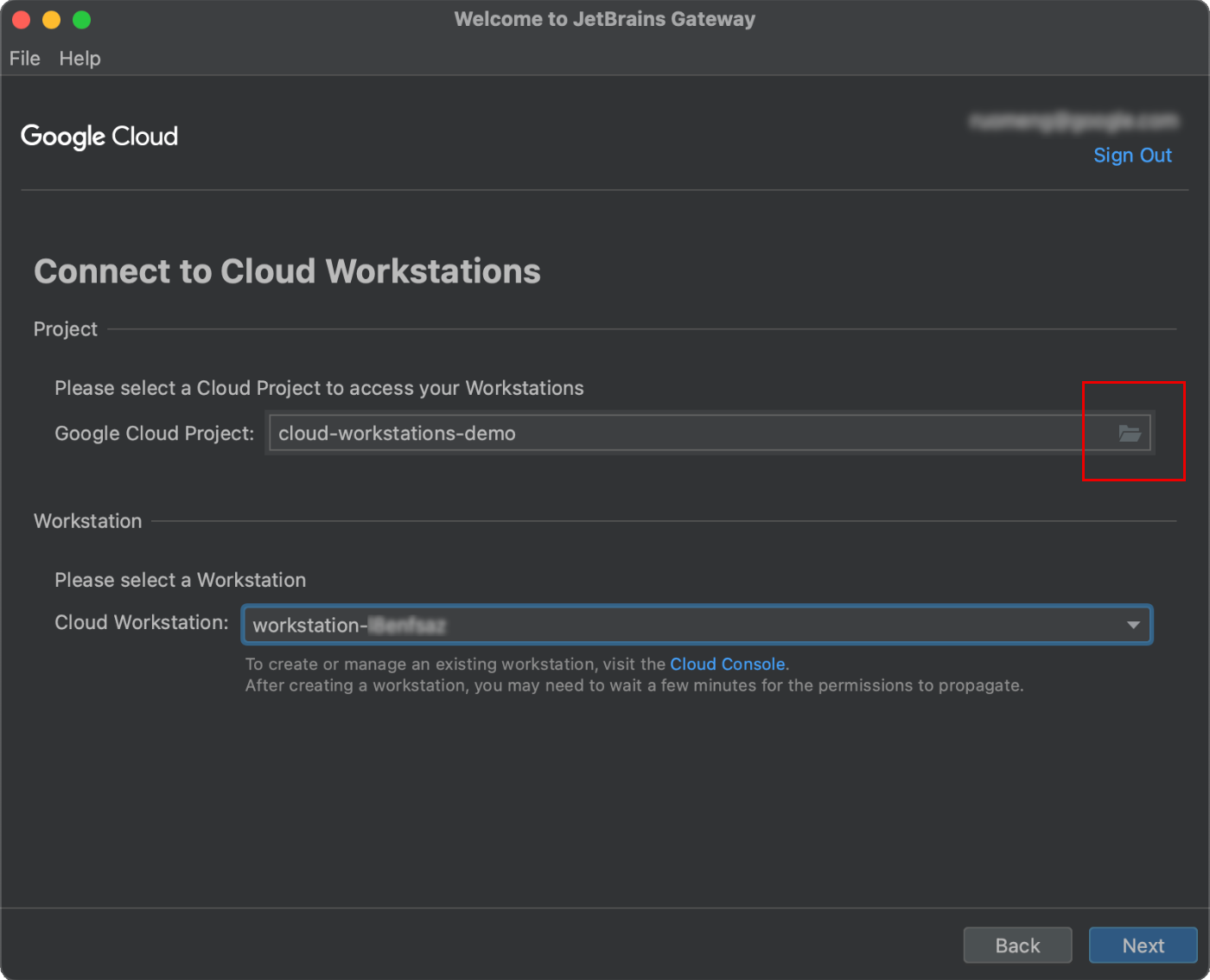
選取雲端專案下的工作站,按一下「下一步」,然後等待所選工作站啟動。
選取 IDE 和專案:
在遠端主機中選取 IDE 版本。
在遠端主機上輸入 IDE 專案路徑。
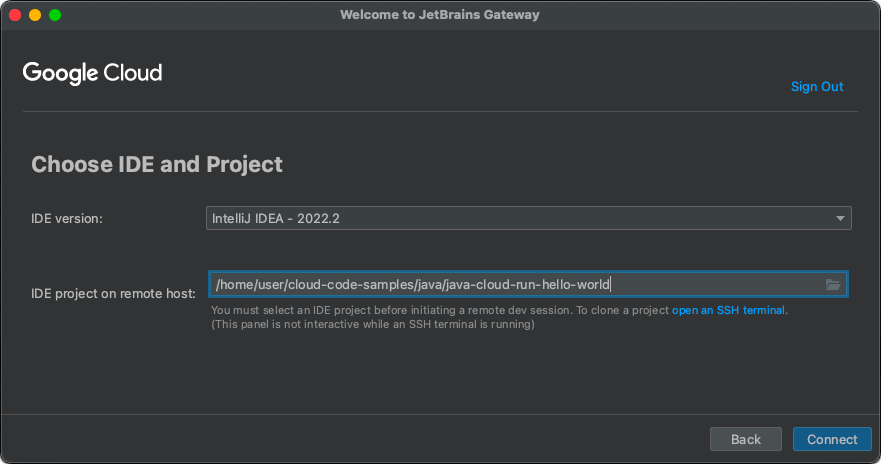
按一下「Connect」,然後等待 IDE 和專案開啟。
重新連線至工作站
如要快速重新連線至工作站和 IDE 專案,請按照下列步驟操作:
開啟最近使用的「連線」面板。
按一下專案路徑,即可在 Cloud Workstations 中開啟 IDE。
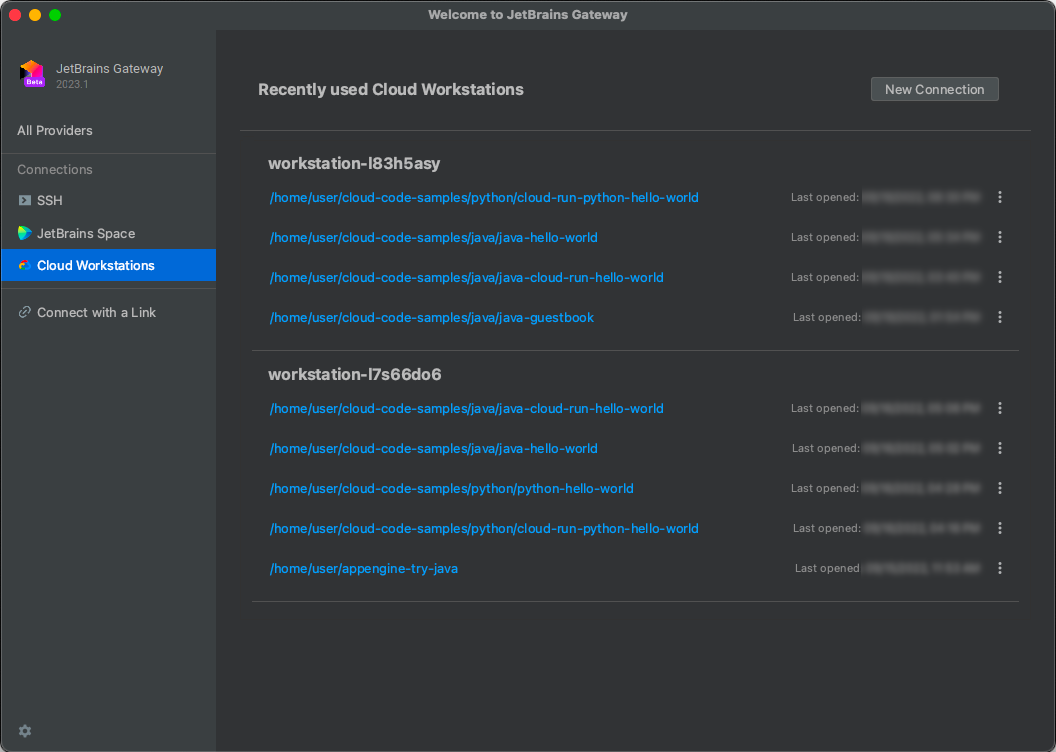
等待 IDE 和專案開啟。
使用通訊埠轉送
JetBrains 用戶端開啟 IDE 和專案後,您可能想從本機電腦存取 Cloud Workstations 上的遠端連接埠。舉例來說,在工作站上執行 Python 伺服器時,python -m SimpleHTTPServer
8080。在某些情況下,JetBrains Gateway 會自動為您執行連接埠轉送,讓您透過本機瀏覽器存取遠端執行的專案。
您也可以手動將通訊埠從 Cloud Workstations 轉送至本機電腦,方法如下:
如果你使用的是 Windows 和 Linux,請依序選取主選單的「File」>「Settings」。
在 macOS 上,請從主選單依序選取「IntelliJ IDEA」>「Preferences」。
依序前往「工具」>「連接埠轉送」,然後新增規則,轉送通訊埠
8080的 TCP。設定這項規則後,您就能在本機透過 http://localhost:8080 存取 Cloud Workstations 的
8080通訊埠。
覆寫 API 端點
如果虛擬私有雲使用者需要覆寫 API 端點,請確認外掛程式可以連線至雲端服務。如要覆寫 API 端點,請按照下列步驟操作:
在 Windows 和 Linux 中,依序點選「設定」「選項」選單 >「設定」。
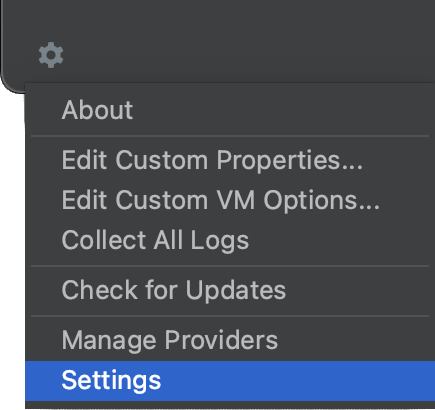
在 macOS 中,依序點選「設定」選項選單 >「偏好設定」。
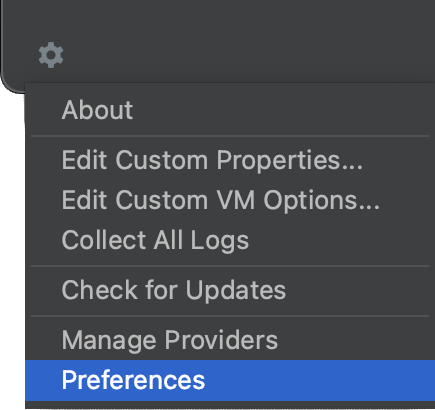
選用:如要存取 IntelliJ 和其他 IDE 的 JetBrains「設定」,請參閱設定專案設定。
依序前往「工具」>「Google Cloud Workstations」>「進階」。
新增 API 端點覆寫網址。
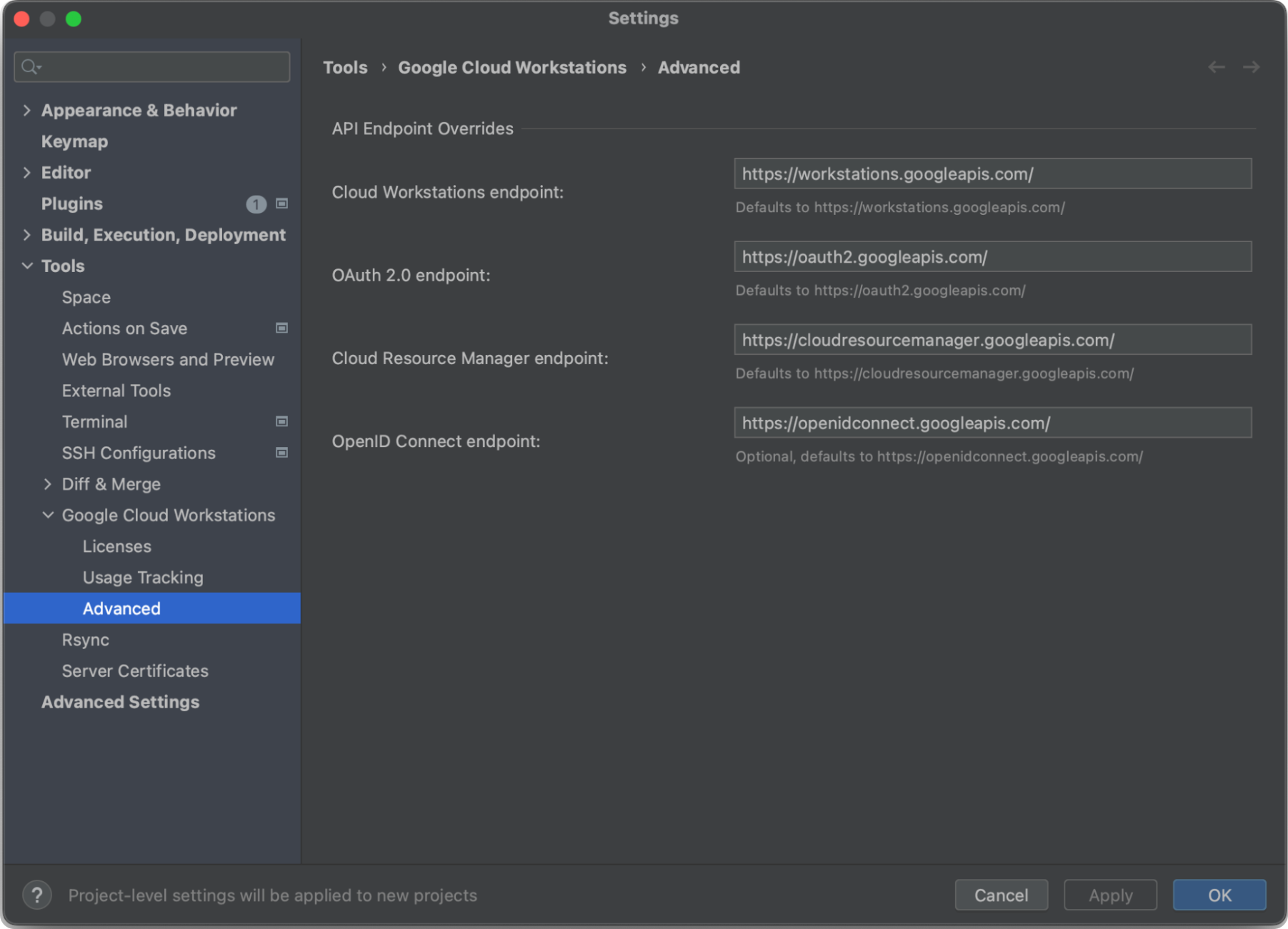
按一下 [套用]。
如要進一步瞭解如何在 Google Cloud中使用端點,請參閱透過端點存取 Google API 的 Virtual Private Cloud 說明。
BYOID 使用者的替代連線操作說明
如果您使用 BYOID,必須完成額外步驟,才能連線至 Jetbrains Gateway。步驟如下:
啟動工作站並開啟 TCP 連線
下列步驟會啟動工作站並開啟 TCP 連線:
- 請按照「事前準備」一節的指示操作。
確認工作站正在執行中。您可以使用下列
gcloudCLI 指令啟動。gcloud workstations start WORKSTATION_ID –-project=PROJECT \ --cluster=WORKSTATION_CLUSTER_ID --config=WORKSTATION_CONFIG_ID \ --region=WORKSTATION_CLUSTER_REGION在通訊埠 22 啟動通往工作站的 TCP 通道:
gcloud workstations start-tcp-tunnel --project=PROJECT \ --cluster=WORKSTATION_CLUSTER_ID \ --config=WORKSTATION_CONFIG_ID \ --region=WORKSTATION_CLUSTER_REGION \ WORKSTATION_ID 22 --local-host-port=127.0.0.1:2222
完成初始設定和安裝後,下一步是啟動 Jetbrains Gateway。
啟動 Jetbrains Gateway
啟動 Jetbrains Gateway 後,選取「Connect via SSH」(透過 SSH 連線)。
在「Connect to SSH」(連線至 SSH) 頁面,按一下「Settings」(設定)
設定新連線。
在「SSH Configuration」(SSH 設定) 頁面中:
- 按一下「新增連線」。
- 輸入連線資訊。例如,本機主機=
127.0.0.1、通訊埠=2222,以及使用者名稱=user。請務必使用適合本機主機、通訊埠和使用者名稱設定的值。 - 將「驗證類型」設為「密碼」,並將密碼欄位留空。
- 清除「Parse config file ~/.ssh/config」(剖析設定檔 ~/.ssh/config) 的選項
- 按一下 [OK] 以建立連線。
- 按一下「檢查連線並繼續」。
在「Choose IDE and Project」(選擇 IDE 和專案) 頁面中,選取下列項目:
- 選取要使用的 IDE。
按一下「more_horiz」more_horiz「More」,選取包含專案的目錄。請注意,您無法透過這個選單建立專案。您只能開啟專案,如要建立新專案,請選取「Open an SSH Terminal」(開啟 SSH 終端機),然後執行指令,為 JetBrains 專案建立目錄。
或者,您也可以點選「開啟 SSH 終端機」,在工作站中執行
git指令。舉例來說,下列指令會將 Cloud Code 範例專案複製到主目錄:git clone https://github.com/GoogleCloudPlatform/cloud-code-samples.git選取專案目錄後,按一下「Download and Start IDE」(下載並啟動 IDE)。
IDE 連線後,您就能直接從 Jetbrains IDE 存取工作站中的檔案,也可以使用 Cloud Workstations 擴充功能建構及執行程式碼。


